Verander Gmail in een Trello-achtig taakbord met SortD
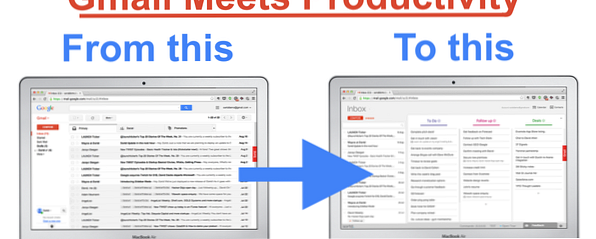
In de moderne beroepsbevolking verandert uw e-mail vaak in uw takenlijst. Trello is een geweldige app om je taken te organiseren Trello - Een uniek, eenvoudig en krachtig projectbeheersysteem van A Good Home Trello - Een uniek, eenvoudig en krachtig projectbeheersysteem van een goed huis Betekent de naam Joel Spolsky iets voor jou? Als dat zo is, wil je dit bericht lezen, omdat het Spolsky's nieuwste en beste project toont. En zo niet, dan zou je moeten weten dat dit ... Lees meer is. Welnu, nu kunt u hetzelfde soort organisatie rechtstreeks in Gmail krijgen met een nieuwe Chrome-extensie, Sortd.
Sortd is een skin die een nieuwe laag toevoegt aan je Gmail. Klik op het kleine rode tabblad aan de zijkant om te activeren en je wordt naar de Sortd-weergave geleid, wat in wezen een kanban-bord-kolom is waar je je taken kunt toevoegen en verwijderen.

Hoe werkt Sortd?
Sortd vermeldt al uw e-mails in één paneel aan de linkerkant, met kaarten die rechts ruimte innemen. Hier is wat je ermee kunt doen:
- Versleep e-mails naar elk taakbord
- Herordenen en herschikken e-mails met dezelfde actie slepen en neerzetten
- Verander het onderwerp van e-mails voor een beter begrip
- Voeg nieuwe items handmatig toe aan een taakbord
- Groepeer e-mails in één enkele taak
- Hernoem lijsten
- Voeg nieuwe lijsten toe

- Markeer elk item als voltooid, gearchiveerd, verworpen of markeer het met een kleur.
- Klik op een e-mail en u kunt deze bekijken in een voorbeeld (over de borden heen). U moet het voorbeeld weer sluiten om weer toegang te krijgen tot uw taakbord.
- In de voorbeeldmodus markeert u een e-mail als Gereed
- In de voorbeeldmodus notities toevoegen aan een e-mail
- Snooze e-mails om te organiseren en uw taken uit te voeren
- Bekijk een samenvatting van Sortd als zijbalk in Gmail
Tips om Gmail productief te gebruiken met SortD

Met het aantal functies kom je misschien in de verleiding om een beetje teveel met Sortd te spelen. Raak niet verdwaald in productiviteitsporno. U moet stoppen met organiseren en beginnen met Stop organiseren, beginnen met werken: 3 eenvoudige taken om uw werk sneller te maken Organiseren stoppen, beginnen met werken: 3 eenvoudige taken om uw werkproces te versnellen Bent u een lijstliefhebber? Stop met het gebruiken van je takenlijst als nog een excuus om uit te stellen. Schakel over naar een minimaal taakbeheersysteem en focus op dingen gedaan krijgen. Lees meer, dus we hebben een paar tips voor het rangschikken van je taakborden.
- Maak een taakbord met de titel “Vandaag”. Elke ochtend doorloop je je inbox en voeg belangrijke e-mails toe waarop vandaag moet worden gereageerd.
- Evenzo, heb een ander taakbord met de titel “Later”. Als een e-mail morgen of in een paar dagen moet worden behandeld, voeg deze dan toe aan “Later” en verander het onderwerp in de datum en de dag waarop het moet worden aangepakt. Wanneer die datum komt, voeg je deze toe aan je “Vandaag” boord.
- Maak een taakbord met de titel “Te doen”, en voeg daar klusjes en kleine taken toe. Dit moeten tijdongevoelige items zijn, die u kunt aanpakken wanneer u de kans krijgt om ze te doen.
- Maak een taakbord met de titel “Afgewerkt”. Wanneer je klaar bent met een taak, verplaats je deze naar dit taakbord. Vertrouw me, niets is zo rustgevend voor de ziel als zien wat je vandaag hebt bereikt!
- Bezoek uw Task Boards regelmatig opnieuw en wijzig bovenstaande aanbevelingen naar eigen inzicht.
Waar Sortd klein valt

Sortd is geweldig, maar het kan nog steeds een paar verbeteringen gebruiken. Om te beginnen ontbreekt het aan herinneringen en alarmen, die van het grootste belang zijn voor het organiseren van taken. Je kunt ook geen kopie van je takenlijsten delen, wat handig zou zijn voor diegenen die in teams werken. Toegegeven, dit is geen grote zorg, maar het zou een leuke functie zijn om.
Mijn grootste probleem met Sortd is dat het slechts met één Gmail-account tegelijk werkt. Dus als u de multi-account login van Gmail gebruikt voor uw persoonlijke en professionele e-mail-ID's, kunt u ervoor kiezen om Sortd in één tegelijk te laten werken.
Hoe Sortd voor Chrome te installeren
Als u naar de officiële Sortd-website gaat, kunt u zich aanmelden als een vroege gebruiker. Er is echter een handige oplossing om Sortd nu te krijgen.
Ga gewoon naar de Google Chrome-extensiepagina voor Sortd en installeer deze met behulp van de aanmeldingscode GEBRUIKMAKEN VAN. Binnen een minuut ben je klaar om je Gmail productiever te maken. Terwijl je bezig bent, zijn er nog enkele andere geweldige Chrome-extensies voor Gmail 11 Chrome-extensies die je Gmail-ervaring superkrachtig zullen maken. 11 Chrome-uitbreidingen die je Gmail-ervaring supersterk maken Google maakt de Chrome-browser en Google maakt Gmail. Natuurlijk heb je een aantal geweldige Chrome-extensies om je Gmail-ervaring te verbeteren. Lees meer dat u moet uitchecken.
Als u de vorige Chrome-versie hebt geïnstalleerd, verwijdert u deze voordat u de nieuwe Sortd-extensie downloadt. De nieuwe versie voegt ondersteuning toe voor meerdere accounts en laat je vervaldatums toe, hoewel er op dit moment geen herinneringen zijn. De ontwikkelaars van Sortd zeggen dat er binnenkort een update komt.
Als u Gmail gebruikt, willen we graag weten hoe u het productiever maakt. Heb je favoriete extensies of trucs waarmee je meer werk kunt doen met de e-mailapp van Google? Gebruik je zoiets als de nieuwe Inbox by Gmail om het beter te maken? Deel uw succesverhaal in de opmerkingen hieronder!
Meer informatie over: Browser-extensies, Gmail, Google Chrome, takenlijst.


